win11显示网络图标 Windows 11电脑如何在桌面上显示网络图标
更新时间:2024-03-10 14:52:24作者:yang
Windows 11的推出给用户带来了全新的体验,其中一个引人注目的变化是桌面上的网络图标显示,相较于之前的版本,Windows 11在设计上更加注重美观与简洁,并且进一步优化了用户的操作体验。在这个新的操作系统中,网络图标的显示变得更加直观和易于使用。无论是连接无线网络还是有线网络,用户都可以通过简单的点击来实现快速的切换和管理。接下来我们将探讨Windows 11电脑如何在桌面上显示网络图标,以及这一变化对用户的影响。
具体步骤:
1.我们进入系统后,打开开始菜单然后点击设置按钮;

2.进入设置页面后,在左侧找到个性化点击进入;
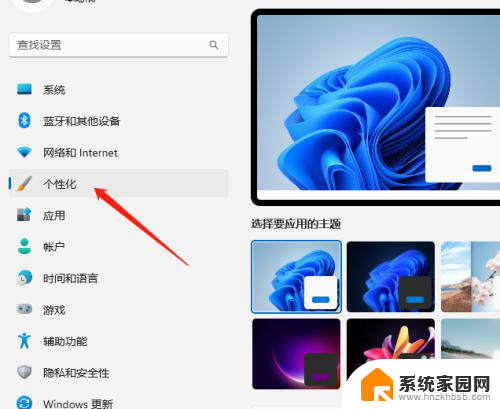
3.在个性化页面往下拉然后找到主题点击进入;
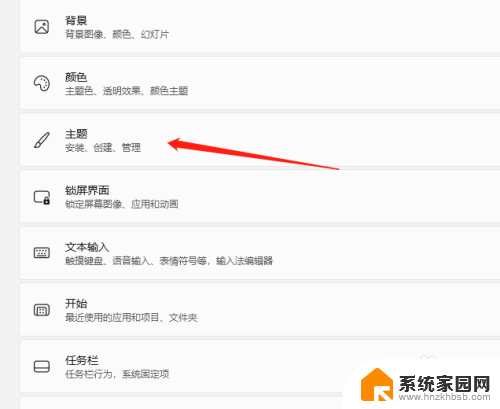
4.进入主题页面后,同样在右侧往下拉看到桌面图标设置;
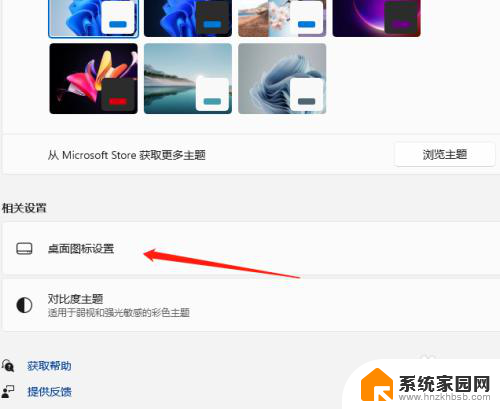
5.会出现一个框,我们将网络打勾。这里其他的图标要显示的话打勾后确定即;
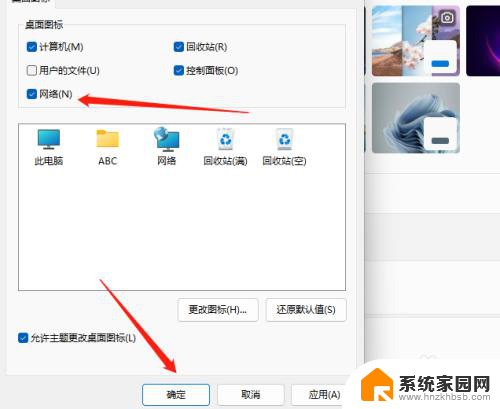
6.最后返回桌面就可以看到网络图标了。

以上是关于如何在Win11中显示网络图标的全部内容,如果您遇到这个问题,可以按照以上方法进行解决,希望对大家有所帮助。
win11显示网络图标 Windows 11电脑如何在桌面上显示网络图标相关教程
- win11网络连接图标显示 Windows11电脑怎么在桌面显示网络连接图标
- win11的宽带连接怎么放在桌面上显示 Windows11电脑怎样在桌面显示网络图标
- win11如何把桌面的图标显示出来 win11桌面图标显示设置教程
- 怎样将软件图标显示在桌面上 win11桌面如何添加app图标
- win11在桌面显示 我的电脑 win11系统如何在桌面上显示我的电脑图标
- win11桌面此电脑如何显示出来 win11如何在桌面上显示此电脑图标
- win11怎么让图标显示内容 Win11桌面图标显示设置教程
- win11网络设置单击不显示了 Windows11 Wi Fi网络不显示怎么解决
- win11桌面图标铺满屏幕 win11桌面图标显示更大的步骤
- win11网络看不到 Windows11 Wi Fi网络不显示解决方法
- win11磁盘格式化失败 硬盘无法格式化怎么修复
- win11多了个账户 Win11开机显示两个用户怎么办
- win11怎样共享文件 Windows 11文件共享设置教程步骤
- win11怎么用win账户 win11 Microsoft账户登录教程
- win11微软输入法 win11输入法设置教程
- win11如何设置成高性能 Windows11如何设置高性能模式
win11系统教程推荐
- 1 win11磁盘格式化失败 硬盘无法格式化怎么修复
- 2 win11多了个账户 Win11开机显示两个用户怎么办
- 3 电脑有时不休眠win11 win11设置不休眠怎么操作
- 4 win11内建桌面便签 超级便签文本添加
- 5 win11红警黑屏只能看见鼠标 win11玩红色警戒黑屏故障解决步骤
- 6 win11怎么运行安卓应用 Win11安卓应用运行教程
- 7 win11更新打印机驱动程序 Win11打印机驱动更新步骤
- 8 win11l图片打不开 Win11 24H2升级后无法打开图片怎么办
- 9 win11共享完 其他电脑无法访问 Win11 24H2共享文档NAS无法进入解决方法
- 10 win11开启smb文件共享 Win11文件夹共享设置步骤